1、进入win7系统的界面,先新建一个记事本,里边输入“搜索测试”文字,然后保存。

2、接着点击打开计算机图标,然后点击组织选项。

3、在弹出的下拉菜单中选择文件夹和搜索选项。
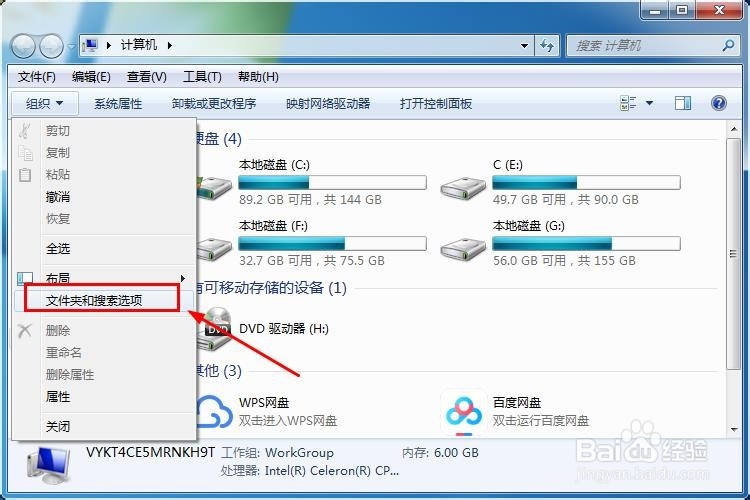
4、进入文件夹选项的界面,点击菜单栏的搜索选项。

5、接着在搜索内容的区域,选择始终搜索文件名和内容选项。如果大家添加有索引,就还是默认索引位置搜索即可。

6、选择好之后,选项前面会显示圆点的标识,这个没有索引搜索会比较慢,点击下方的确定选项即可保存更改。
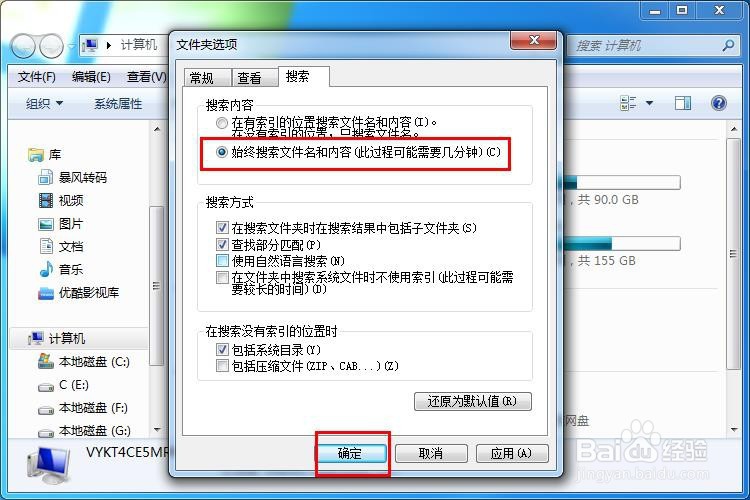
7、回到计算机的界面,然后在右上角的搜索栏中输入“搜索测试”文字。

8、接着就是搜索的过程,在界面有时候会提升是否添加索引,大家可以选择添加索引,添加后搜索会加快速度。
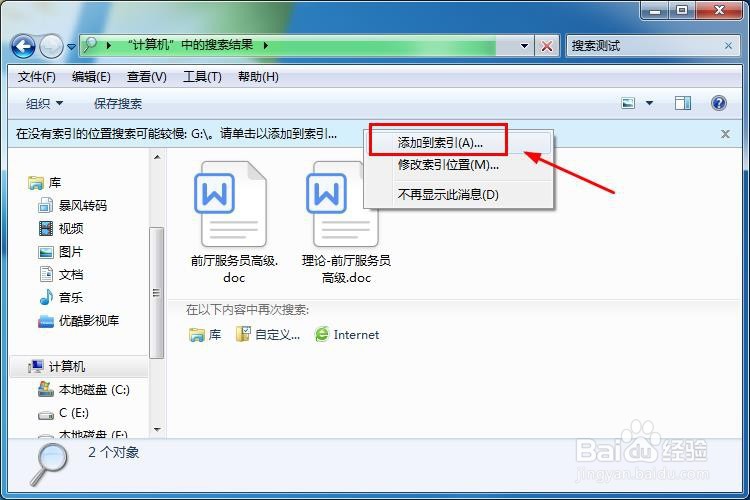
9、成功搜索到之后,就可以打开对应的文件了。

10、打开文件后就可以发现里边的内容了,大家还有不会的,就赶紧去试试吧!
